首先重启PS5与网络设备,再优化无线信号接收或改用有线连接;若问题依旧,可更改DNS为8.8.8.8和8.8.4.4,检查路由器固件更新,并重置PS5网络设置以恢复默认配置。
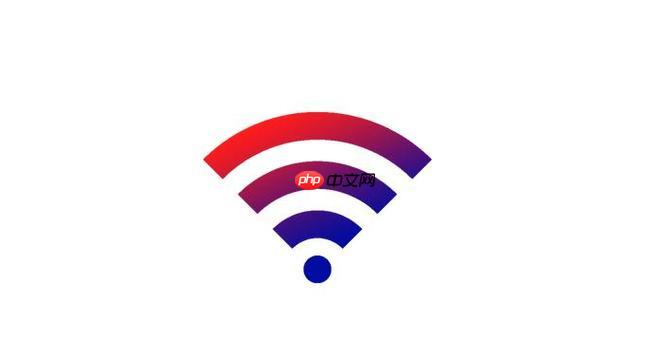
如果您尝试让PS5连接Wi-Fi网络,但始终无法成功建立连接或频繁断开,则可能是由于信号干扰、网络设置错误或路由器问题导致。以下是解决此问题的多种方法:
重启可以清除临时的系统故障和网络缓存,恢复设备间的正常通信。
1、长按PS5主机电源键,选择“关闭系统”以完全关机。
2、关闭路由器和调制解调器的电源开关。
3、等待至少5分钟,确保设备内部电容放电完毕。
4、先开启调制解调器,待指示灯稳定后,再开启路由器。
5、最后重新启动PS5主机。
6、进入“设置” > “网络” > “设定互联网连接”,尝试重新连接Wi-Fi。
PS5与路由器之间的物理距离或障碍物会显著削弱Wi-Fi信号强度,影响连接稳定性。
1、将PS5主机尽量放置在靠近路由器的位置,减少墙壁或金属物体的阻隔。
2、避免将PS5放在封闭的电视柜内,建议置于开放空间。
3、暂时移除可能造成信号干扰的设备,如微波炉、无线电话、蓝牙音箱等。
4、如果条件允许,尝试将路由器天线调整至垂直方向,并对准PS5所在区域。
有线连接比无线更稳定,能有效排除因Wi-Fi信号问题导致的连接失败。
1、准备一根符合标准的Cat 5e或更高规格的网线。
2、将网线一端插入PS5主机背面的LAN接口,另一端接入路由器或光猫的LAN口。
3、进入“设置” > “网络” > “设定互联网连接”。
4、选择“使用LAN线缆”选项,按照提示完成测试和配置。
5、连接成功后,可进行在线游戏或系统更新验证网络状态。
默认的DNS解析服务可能出现故障,更换为公共DNS可提升网络访问成功率。
1、进入“设置” > “网络” > “设定互联网连接”。
2、选择当前使用的Wi-Fi网络名称。
3、选择“自定义”设置方式,依次配置IP地址(建议选自动)、子网掩码和网关(通常自动获取即可)。
4、当提示设置DNS时,选择“手动”。
5、输入首选DNS:8.8.8.8,备用DNS:8.8.4.4(Google公共DNS)。
6、继续完成后续设置并测试互联网连接。
过时的路由器固件可能导致兼容性问题,影响PS5的网络识别与连接。
1、登录路由器管理界面,通常在浏览器输入192.168.1.1或192.168.0.1访问。
2、使用管理员账号密码登录(若未修改,默认信息可在路由器背面查看)。
3、查找“系统工具”或“固件升级”选项。
4、检查是否有可用更新,如有,请立即下载并安装。
5、更新过程中请勿断电,完成后路由器会自动重启。
6、重启后再次尝试PS5连接Wi-Fi。
旧的或错误的网络配置文件可能阻碍新的连接尝试,重置可恢复默认状态。
1、进入“设置” > “网络” > “查看连接状态”,记录当前连接信息以便对比。
2、返回上一级菜单,选择“设定互联网连接”。
3、选择“使用Wi-Fi” > “Easy”模式。
4、从列表中重新选择您的无线网络名称(SSID)。
5、正确输入Wi-Fi密码,注意区分大小写。
6、完成设置后运行互联网连接测试,确认是否恢复正常。
以上就是PS5连不上wifi网络 解决PS5无法连接wifi网络的办法的详细内容,更多请关注php中文网其它相关文章!

每个人都需要一台速度更快、更稳定的 PC。随着时间的推移,垃圾文件、旧注册表数据和不必要的后台进程会占用资源并降低性能。幸运的是,许多工具可以让 Windows 保持平稳运行。

Copyright 2014-2025 https://www.php.cn/ All Rights Reserved | php.cn | 湘ICP备2023035733号